在 Windows 上安装 Java
本小节我们将介绍如何在 Windows 平台安装 Java 。由于微软已正式终止对 Win7 操作系统的支持,作为新时代的程序员,我们使用 Win10 操作系统来进行安装演示。
如果你想在其他平台安装 Java,请查看对应平台的安装教程:
1. 下载安装包
我们首先打开Oracle官网的 JDK 下载地址,找到 Java SE 14 版块,点击 JDK Download 按钮。

点击 JDK Download按钮后,我们会跳转到 JDK 下载详情页面。
我们在下载详情页面可以找到如下图这样的一个表格,在最右侧 Download 一列中找到jdk-14_windows-x64_bin.exe一项,单击鼠标左键。

此时网页上会弹出如下对话框,提示如果你想要下载必须遵守其协议,先勾选上复选框,再点击下载按钮即可开始下载。
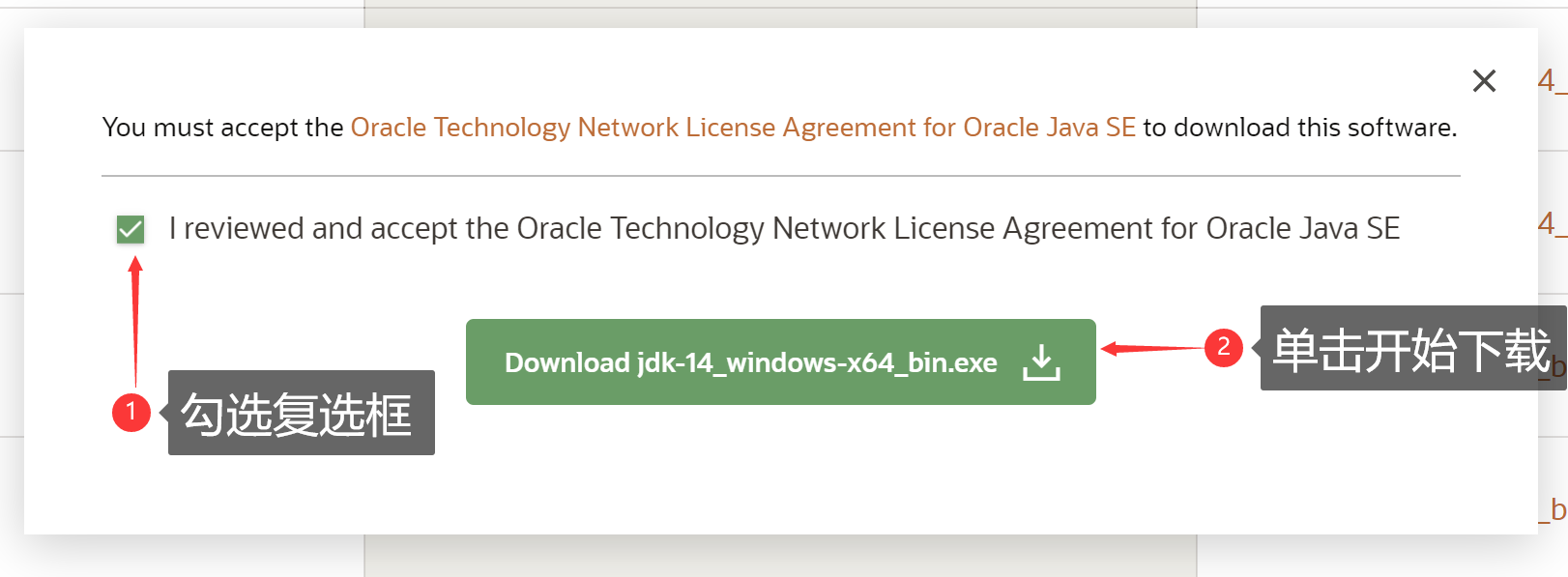
2. 安装到本机
安装包下载完成后,打开安装包,开始安装。
与常用软件安装的流程基本相同。点击下一步 -> (选择安装目录)下一步 -> 等待安装完成即可完成安装。

选择安装目录,这里我们采用默认的 C:Program FilesJavajdk-14 ,直接点击下一步。请记住这里的安装目录,我们将在配置环境变量时用到。
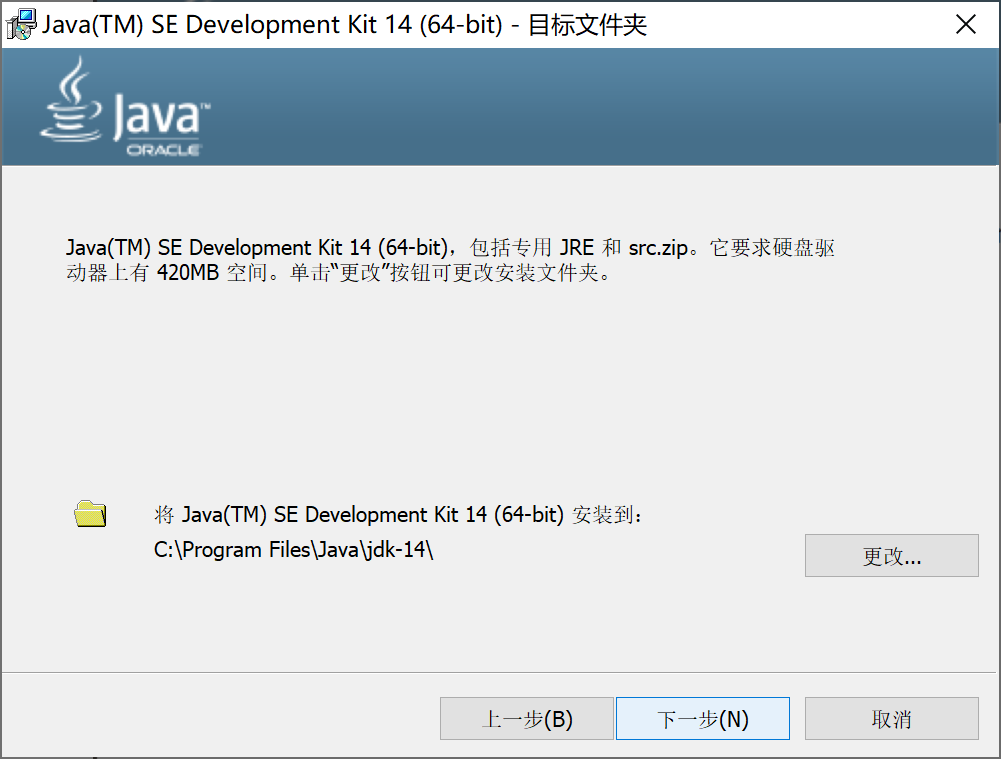
点击下一步后开始安装,等待安装完成。
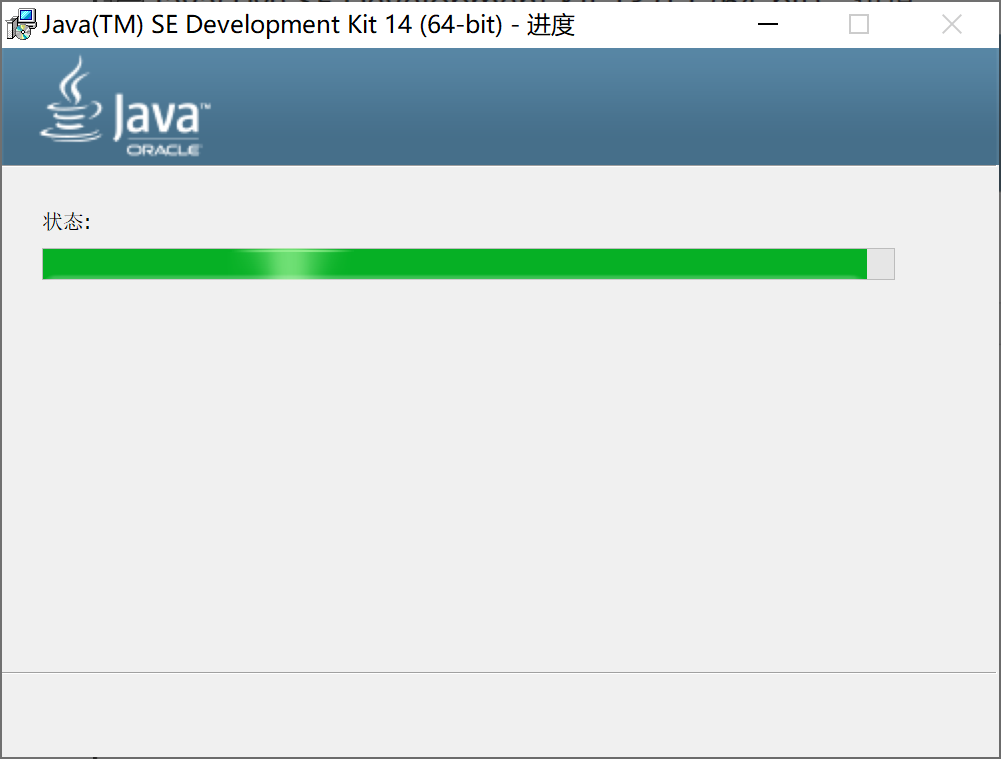
安装完成,点击关闭按钮。

3. 配置环境变量
完成了安装包的下载和本机安装,我们还有一个重要步骤,就是配置环境变量。其目的是为了让我们在任何目录位置都可以执行 java 命令。
3.1 打开高级系统设置
首先找到我的电脑,右键点击属性。再点击高级系统设置

3.2 打开环境变量窗口
点击系统设置后,继续点击下面的环境变量按钮
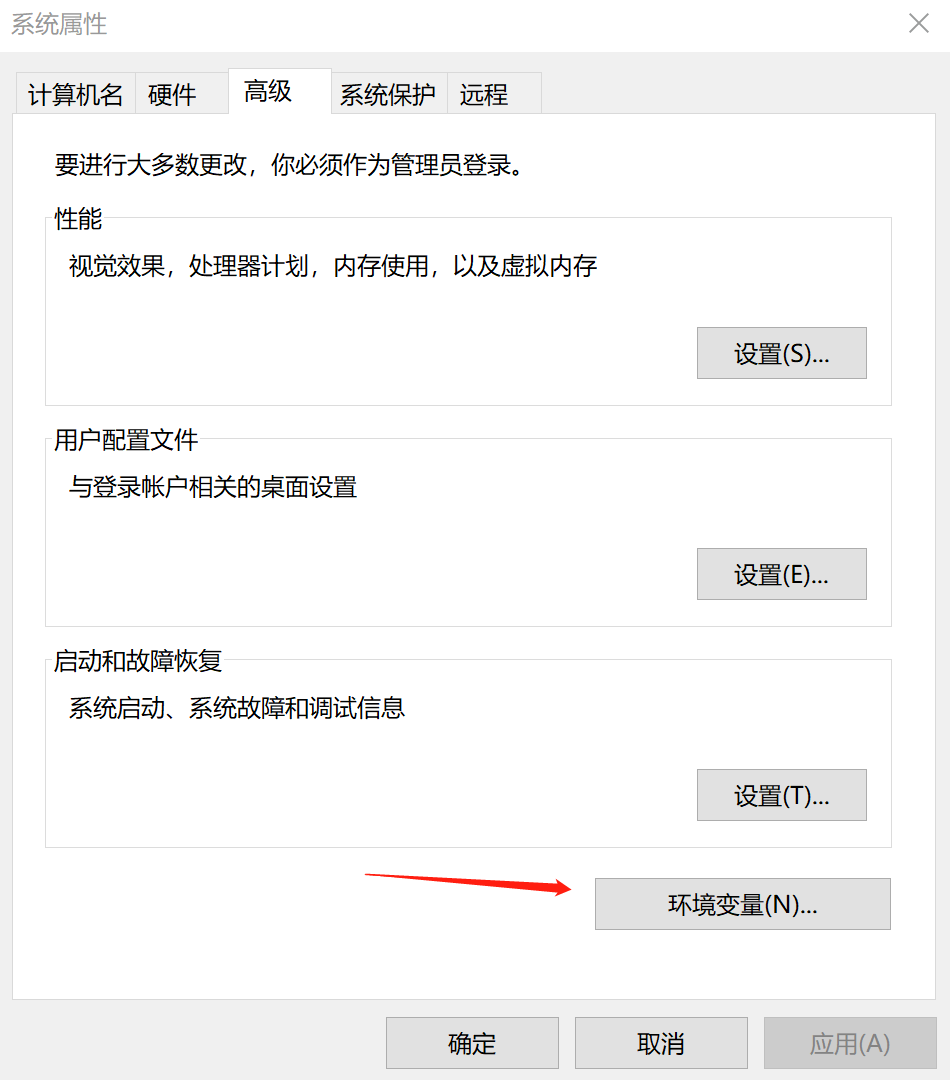
3.3 添加环境变量
找到系统变量的新建按钮,点击添加一个新的环境变量。

为其变量名设置为 JAVA_HOME,变量值设置为我们刚刚的Java安装目录:C:Program FilesJavajdk-14,点击确定保存环境变量。
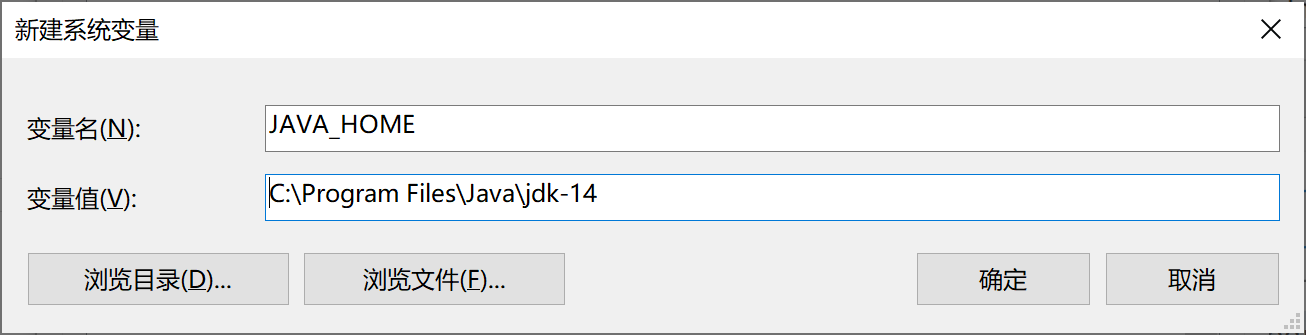
3.4 编辑系统变量Path
最后,将我们刚刚添加的 JAVA_HOME 的 bin 目录附加到系统变量 PATH 上。
首先找到系统变量列表中的 Path 变量,选中后点击编辑按钮。

新建一个值为 %JAVA_HOME%bin的变量,这里 %JAVA_HOME% 的写法表示调用我们刚刚定义的环境变量JAVA_HOME。也就是说,这里我们新建的变量实际上就是C:Program FilesJavajdk-14bin目录,这样写是为了更直观,容易维护,如果你需要修改Java的安装目录,直接编辑JAVA_HOME变量即可完成修改。

3.5 验证环境变量
完成了上述一系列配置,我们如何验证刚刚的配置是否成功呢?
首先,在 Windows 搜索栏处输入cmd找到命令提示符应用,再点击打开:

输入java -version命令。显示如下输出,即证明你已经成功完成了环境变量的配置。
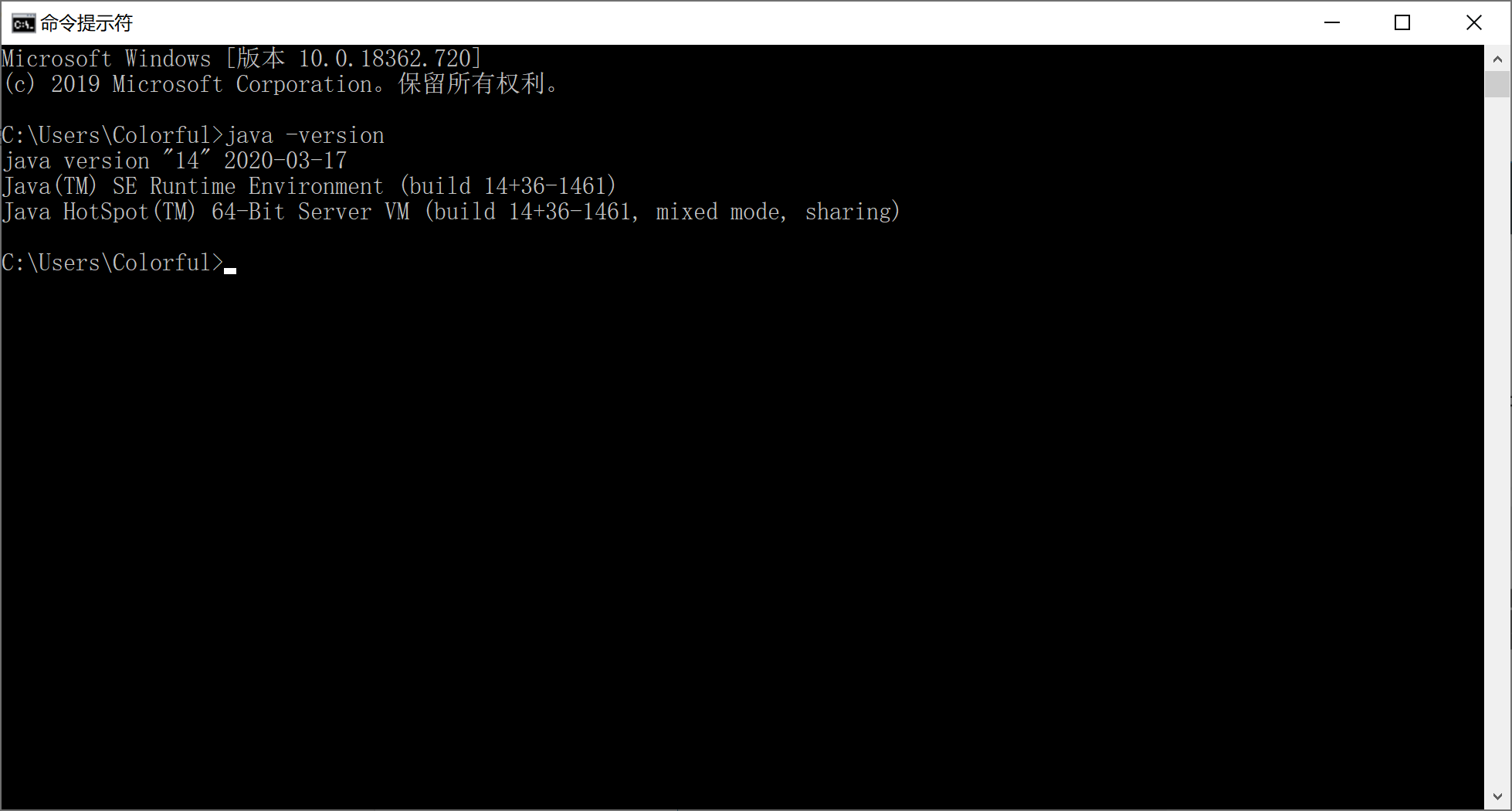
4. 小结
本节我们在Windows10系统上完成了Java的下载、安装以及环境变量的配置。这个过程中,还要再次强调几点:
在官网下载页面,要先勾选上接受许可协议,再点击下载地址才能开始下载。
安装过程很简单,但请不要忘记Java的安装目录。
明确配置环境变量的目的。





















 3881
3881











 被折叠的 条评论
为什么被折叠?
被折叠的 条评论
为什么被折叠?








